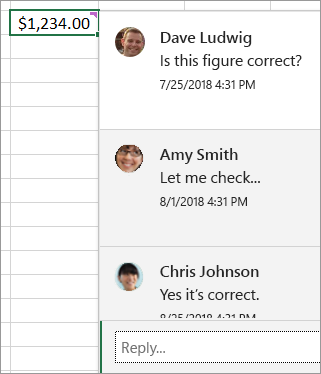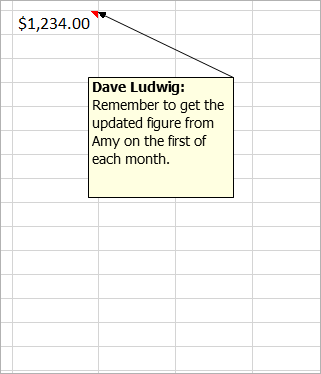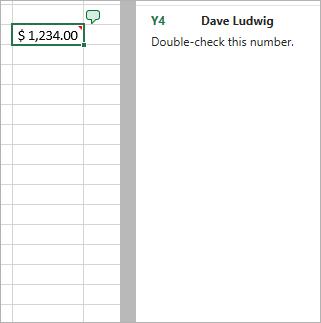Si quiere que sus comentarios tengan una opción de Responder que le permita tener discusiones con otras personas, haga clic en Convertir en comentarios. Si sus comentarios son solo anotaciones o notas sobre los datos, no los convierta.
Preguntas más frecuentes
Las versiones anteriores de Excel no tenían la opción de Responder para comentarios. Solo eran notas que podía agregar a la hoja de trabajo. Pero ahora Excel tiene comentarios encadenados. Los comentarios encadenados tienen un cuadro integrado Responder que le permite a usted y a otros usuarios tener conversaciones encadenadas sobre los datos.
Comentarios encadenados
Notas
Hay algunos motivos por los que es posible que no quiera convertir:
-
Cuando sus comentarios son simplemente notas. Si sus comentarios no requieren discusión con otras personas y los comentarios son solo notas, no los convierta.
-
Los comentarios encadenados solo funcionan en algunas versiones de Excel. Si comparte el archivo con personas que usan una versión anterior de Excel que no es compatible con los comentarios encadenados, verán una copia del comentario sin encadenar. Esto se debe a que su versión de Excel no comprende los comentarios encadenados.
-
Los comentarios encadenados no son compatibles con determinados elementos. Aunque no es habitual, algunas personas colocan formas, objetos de dibujo, texto con formato e imágenes en notas. Desgraciadamente, los comentarios encadenados no son compatibles con estas características, por lo que Excel los quitará si convierte los comentarios en comentarios encadenados. Si depende mucho de estos objetos dentro de los comentarios, no recomendamos convertirlos.
Hay diferencias entre la forma en que funcionan los comentarios encadenados y la forma en que funcionan las notas.
|
Comentarios encadenados |
Notas |
|
Fondo blanco |
Fondo amarillo |
|
Capacidad de responder |
Sin capacidad de responder |
|
Ctrl+Entrar publica el comentario. |
ESC lo mueve fuera de la nota. Presione Ctrl+Entrar crea una nueva línea y no publica la nota. |
|
Todos los comentarios se pueden mostrar en un panel junto a los datos. |
Se pueden mostrar todas las notas, pero están diseminadas por las celdas y no en un panel junto a los datos. |
|
Actualmente, no se puede dar formato al texto o agregar imágenes en comentarios encadenados. |
Puede dar formato al texto y agregar imágenes en notas. |
|
Actualmente, no puede cambiar el tamaño de los comentarios encadenados. |
Puede cambiar el tamaño de las notas. |
|
No puede quitar ni cambiar el nombre. |
Puede quitar o cambiar el nombre. |
|
Para editar, haga clic en el texto del comentario (o desplace el puntero sobre él) y después haga clic en Editar. |
Para editar, puede hacer clic con el botón derecho en la nota y elegir Editar nota. O puede hacer clic en el mismo botón en la pestaña Revisar. |
Puede hacer clic en Nuevo comentario en el menú contextual o en la pestaña Revisar. Luego, usted y otros usuarios pueden tener discusiones en los datos.
Puede hacer clic en Nueva nota en el menú contextual. O puede hacer clic en Notas > Nueva nota en la pestaña Revisar. "Notas" es el nuevo nombre de los antiguos comentarios y funciona igual que siempre. No tienen un cuadro Responder.
Excel para la Web le pide la conversión porque intentó responder a un comentario o editar uno. Cuando responda o edite un comentario en Excel para la Web, debe convertir a la nueva versión de comentarios: comentarios encadenados.
Los comentarios encadenados tienen un cuadro integrado Responder que le permite a usted y a otros usuarios tener conversaciones encadenadas sobre los datos.
Comentarios encadenados hoy
La forma en que solían ser los comentarios
Hay algunos motivos por los que es posible que no quiera convertir:
-
Cuando sus comentarios son simplemente notas. Si sus comentarios no requieren discusión con otras personas y los comentarios son solo notas, no los convierta.
-
Los comentarios encadenados solo funcionan en algunas versiones de Excel. Si comparte el archivo con personas que usan una versión anterior de Excel que no es compatible con los comentarios encadenados, verán una copia del comentario sin encadenar. Esto se debe a que su versión de Excel no comprende los comentarios encadenados.
-
Los comentarios encadenados no son compatibles con determinados elementos. Aunque no es común, puede que algunas personas abran el libro en la versión de escritorio de Excel. Y pueden incluir formas, objetos de dibujo, texto con formato e imágenes en las notas. Desgraciadamente, los comentarios encadenados no son compatibles con estas características, por lo que Excel los quitará si convierte los comentarios en comentarios encadenados. Si depende mucho de estos objetos dentro de los comentarios, no recomendamos convertirlos.
Puede hacer clic en Nuevo comentario en el menú contextual o en la pestaña Revisar. Luego, usted y otros usuarios pueden tener discusiones en los datos.
¿Necesita más ayuda?
Puede consultar a un experto de la Excel Tech Community u obtener soporte técnico en Comunidades.